ในยุคที่การสื่อสารผ่านอีเมลเป็นสิ่งสำคัญ การจัดการข้อมูลในระบบอีเมลจึงเป็นเรื่องที่หลีกเลี่ยงไม่ได้ สำหรับผู้ที่ใช้งาน Zimbra ซึ่งเป็นแพลตฟอร์มอีเมลที่มีความยืดหยุ่นและฟังก์ชันครบครัน การทำ Import/Export ข้อมูล Mail, Calendar, Contacts ผ่าน Zimbra ถือเป็นกระบวนการสำคัญที่ช่วยให้ผู้ใช้สามารถจัดการข้อมูลอย่างมีประสิทธิภาพ ไม่ว่าจะเป็นการสำรองข้อมูล การย้ายข้อมูล ในบทความนี้เราจะอธิบายถึงขั้นตอนและประโยชน์ของการ Import/Export ข้อมูลผ่าน Zimbra และอธิบายความหมายของกระบวนการเหล่านี้อย่างละเอียด
// การ Import/Export คืออะไร?
การ Import และ Export เป็นกระบวนการพื้นฐานในการจัดการข้อมูลในระบบคอมพิวเตอร์ การ Import หมายถึงการนำเข้าข้อมูลจากแหล่งข้อมูลภายนอก เช่น ไฟล์สำรองจากระบบอื่น ๆ หรือจากไฟล์ที่เก็บข้อมูลไว้สู่ระบบ Zimbra ส่วนการ Export หมายถึงการส่งออกข้อมูลจากระบบ Zimbra ไปยังไฟล์ที่สามารถจัดเก็บหรือใช้งานในระบบอื่นได้ การ Import และ Export ผ่าน Zimbra มีความสำคัญเนื่องจากช่วยให้ผู้ใช้สามารถควบคุมและจัดการข้อมูลอีเมล ปฏิทิน และผู้ติดต่อได้อย่างสะดวกและปลอดภัย
// ขั้นตอนการ Import/Export ข้อมูลใน Zimbra
การ Import ข้อมูล
การ Import ข้อมูลเข้าสู่ Zimbra เป็นกระบวนการที่ช่วยให้ผู้ใช้สามารถนำเข้าข้อมูลจากแหล่งภายนอก เช่น การนำเข้ารายชื่อผู้ติดต่อจากไฟล์ .csv หรือการนำเข้าอีเมลที่ถูกสำรองไว้จากไฟล์ .tgz สามารถทำได้ดังนี้:
1. คลิกที่แท็บ Preferences ใน Zimbra

2. เลือกหัวข้อ Import / Export
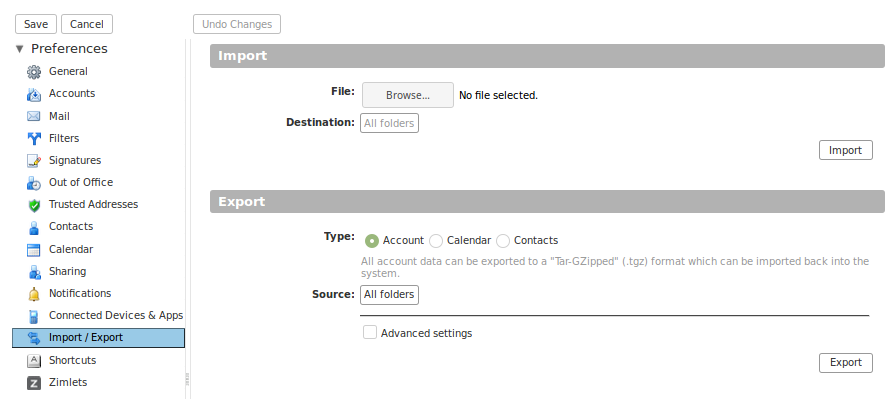
3. ในส่วนของ Import ให้เลือกไฟล์ที่ต้องการนำเข้าโดยคลิกที่ปุ่ม Browse และเลือกไฟล์จากเครื่องคอมพิวเตอร์
4. กดปุ่ม Import เพื่อเริ่มการนำเข้าข้อมูล

นามสกุลไฟล์ที่รองรับการนำเข้ามีดังนี้:
- Mail: ไฟล์นามสกุล .tgz
- Calendar: ไฟล์นามสกุล .ics
- Contact: ไฟล์นามสกุล .csv
การ Export ข้อมูล
การ Export คือกระบวนการส่งออกข้อมูลจากระบบหรือแอปพลิเคชันไปยังแหล่งข้อมูลภายนอก เช่น การสำรองข้อมูลปฏิทินจากโปรแกรมอีเมลไปยังไฟล์ .ics ที่สามารถเก็บไว้หรือใช้กับแอปพลิเคชันอื่น ๆ การ Export มีประโยชน์ในการสำรองข้อมูล ย้ายข้อมูลไปยังอุปกรณ์อื่น หรือใช้ข้อมูลในแอปพลิเคชันอื่นที่รองรับ
1. คลิกที่แท็บ Preferences ใน Zimbra

2. เลือกหัวข้อ Import / Export
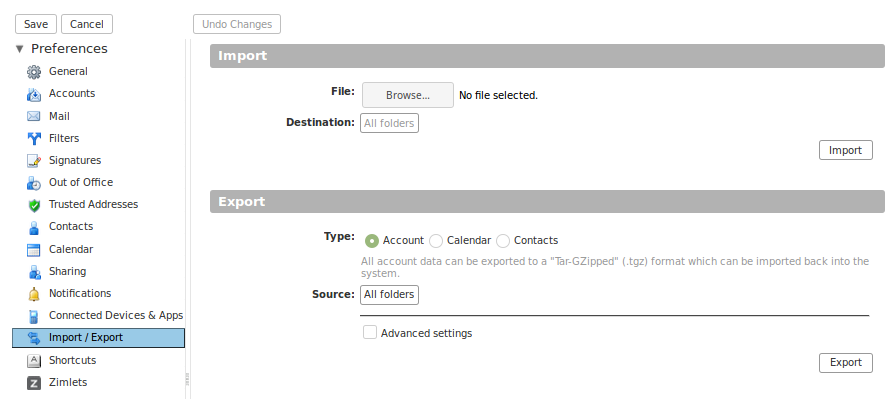
3. ในส่วนของ Export ให้เลือกส่วนที่ต้องการสำรองข้อมูล เช่น อีเมล ปฏิทิน หรือผู้ติดต่อ
ตัวเลือกในการ Export ข้อมูลใน Zimbra มีดังนี้:
- Account: ข้อมูลทั้งหมดของบัญชี รวมถึงอีเมล ปฏิทิน และผู้ติดต่อ
- Calendar: ข้อมูลปฏิทิน
- Contact: รายชื่อผู้ติดต่อ
4. กดปุ่ม Export เพื่อบันทึกข้อมูลเป็นไฟล์
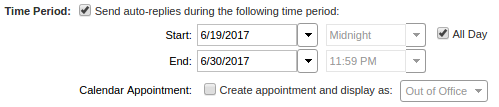
หากต้องการ Export ข้อมูลโดยใช้เงื่อนไขอื่น ๆ สามารถเลือกที่ตัวเลือก Advanced settings เพื่อกำหนดเงื่อนไขเฉพาะตามความต้องการ
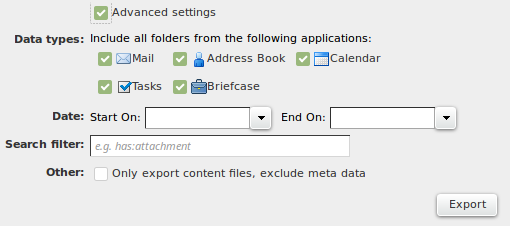
// ข้อดีของการ Import/Export ข้อมูลใน Zimbra
1.การสำรองข้อมูลที่ง่ายและปลอดภัย: ผู้ใช้สามารถสำรองข้อมูลสำคัญเพื่อป้องกันการสูญหายหรือการถูกโจมตีจากภัยคุกคามต่างๆ
2.ความยืดหยุ่นในการย้ายข้อมูล: การ Export ข้อมูลช่วยให้ผู้ใช้สามารถย้ายข้อมูลไปยังระบบใหม่หรืออุปกรณ์อื่นได้อย่างง่ายดาย
3. การบูรณะข้อมูลได้รวดเร็ว: เมื่อเกิดปัญหากับข้อมูลในระบบ Zimbra ผู้ใช้สามารถนำเข้าข้อมูลจากไฟล์สำรองที่ได้ทำการ Export ไว้ได้ทันที
// สรุป
การ Import/Export ข้อมูล Mail, Calendar, Contacts ผ่าน Zimbra เป็นเครื่องมือที่มีประโยชน์และจำเป็นสำหรับการจัดการข้อมูลในระบบอีเมล การรู้ขั้นตอนการนำเข้าและส่งออกข้อมูลช่วยให้ผู้ใช้สามารถรักษาความปลอดภัยของข้อมูลและย้ายข้อมูลไปยังระบบอื่น ๆ ได้อย่างมีประสิทธิภาพ นอกจากนี้ การเข้าใจถึงข้อดีและข้อควรระวังจะช่วยให้กระบวนการ Import/Export เป็นไปอย่างราบรื่นและปลอดภัยมากยิ่งขึ้น
หากต้องการความช่วยเหลือเกี่ยวกับปัญหาในการนำส่งอีเมลโปรดติดต่อ ทีมสนับสนุนของ ServerToday อีเมล support@servertoday.com หรือโทรศัพท์ 02-026-3112

